iOS 15-ით, iPhone-მა ჩუმად დაამატა ძლიერი ახალი ფუნქცია, რომელიც ხალხის უმეტესობის რადარში მოხვდა. მიუხედავად იმისა, რომ ცოცხალი ტექსტის ფუნქცია, რომელიც საშუალებას გაძლევთ დააკოპიროთ ტექსტი სურათებიდან, ძნელია გამოტოვოთ, მისი ანალოგი, Visual Lookup Tool, არ არის უმარტივესი ფუნქცია, რომელსაც შემთხვევით წააწყდებით.
ამის თქმით, თუ არ გიცდიათ Visual Lookup Tool, თქვენ გამოტოვებთ. ეს შეიძლება იყოს ერთ-ერთი ყველაზე მძლავრი ახალი მახასიათებელი, რომელიც ცოტა ხნის შემდეგ მოდის iPhone-ზე და ის მხოლოდ აქედან გაუმჯობესდება.
შინაარსი
- რა არის Visual Lookup Tool?
- ვის შეუძლია გამოიყენოს ვიზუალური საძიებო ინსტრუმენტი
- როგორ გამოვიყენოთ Visual Lookup Tool
რა არის Visual Lookup Tool?
Visual Lookup Tool არის ფუნქცია Photos აპში, რომელიც დანერგილია ცოცხალი ტექსტის ფუნქციასთან ერთად iOS 15-ში. ორივე ეს ფუნქცია მიზნად ისახავს თქვენი iPhone-ის კამერას უფრო მძლავრ ინსტრუმენტად აქციოს, რაც საშუალებას მოგცემთ უფრო მარტივად გადაიღოთ და ისწავლოთ თქვენს გარშემო არსებული სამყარო.
ორივე იყენებს მანქანათმცოდნეობას, ტექნოლოგიას, რომელზეც Apple-მა დიდი ყურადღება გაამახვილა თავის აპარატურაში ბოლო წლებში. Visual Lookup Tool-ის შემთხვევაში, ის ასკანირებს თქვენს ფოტოებს და იყენებს მანქანურ სწავლებას მცენარეების, ცხოველების, ღირსშესანიშნაობების და სხვათა იდენტიფიცირებისთვის.
ყველაფერი რაც თქვენ გჭირდებათ არის მიმართოთ კამერას, გადაიღოთ ფოტო და დაათვალიეროთ ვიზუალური საძიებო ხელსაწყოს მიერ მოძიებული ინფორმაცია.
ვის შეუძლია გამოიყენოს ვიზუალური საძიებო ინსტრუმენტი
მიუხედავად იმისა, რომ Visual Lookup Tool დაინერგა iOS 15-ში, ეს არ ნიშნავს იმას, რომ ნებისმიერ მოწყობილობას, რომელსაც შეუძლია iOS 15-ის გაშვება, შეუძლია გამოიყენოს ახალი ინსტრუმენტი. სავარაუდოდ, მანქანური სწავლების მძიმე გამოყენების გამო, მხოლოდ iPhone-ისა და iPad-ის ზოგიერთ მოდელს შეუძლია გამოიყენოს Visual Lookup Tool.
XS-დან მოყოლებული iPhone-ის უმეტესობას შეუძლია გამოიყენოს ვიზუალური საძიებო ინსტრუმენტი, მაგრამ არის გამონაკლისები. მხოლოდ 2020 iPhone SE-ს შეუძლია გამოიყენოს ვიზუალური საძიებო ინსტრუმენტი, მაგალითად, არა ადრინდელი ვერსიები. ძირითადად, თუ თქვენ გაქვთ iPhone 11 ან უფრო ახალი, შეგიძლიათ გამოიყენოთ Visual Lookup ინსტრუმენტი.
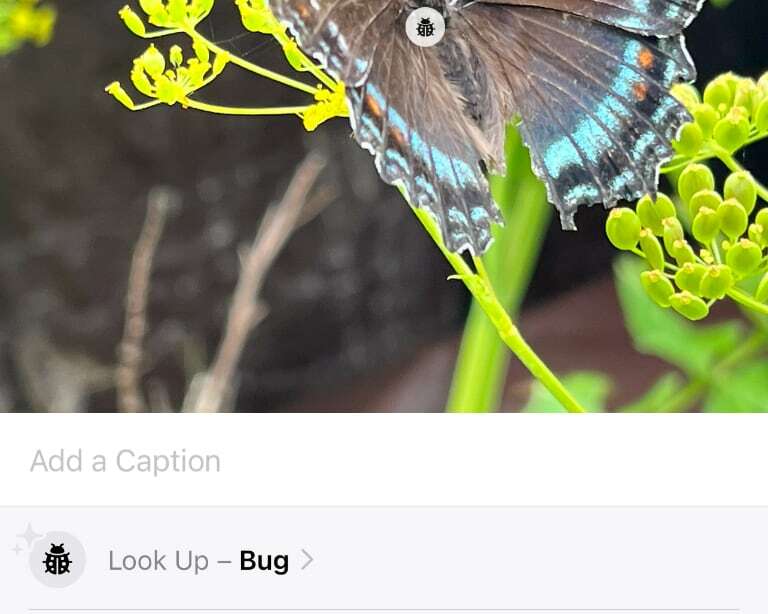
iPad-ებისთვის ეს ცოტა უფრო რთულია. თუ გადავხედავთ სტანდარტულ iPad-ს, დაგჭირდებათ მერვე თაობის ან უფრო ახალი მოდელი. iPad Air-ისთვის დაგჭირდებათ მესამე თაობის ან უფრო ახალი მოდელი. iPad Pro მოდელებს 2018 წლიდან და შემდეგ შეუძლიათ გამოიყენონ ინსტრუმენტი, ისევე როგორც მეხუთე თაობის iPad mini.
არის კიდევ ერთი შეზღუდვა. ამ წერის დროს ვიზუალური საძიებო ინსტრუმენტი ხელმისაწვდომია მხოლოდ აშშ-ში, ან თუ გაქვთ თქვენი რეგიონი დაყენებულია აშშ-ში, სავარაუდოდ, ინსტრუმენტი საბოლოოდ ხელმისაწვდომი გახდება სხვა სფეროებში, მაგრამ კონკრეტული არ არის ვადები.
როგორ გამოვიყენოთ Visual Lookup Tool
ვივარაუდოთ, რომ თქვენ გაქვთ თავსებადი iPhone ან iPad და თქვენი რეგიონი დაყენებულია შეერთებულ შტატებში, Visual Lookup Tool-ის გამოყენება მარტივია.
თუ თქვენ გაქვთ დიდი ფოტო ბიბლიოთეკა, შეიძლება საკმაოდ დიდი დრო დასჭირდეს ხელსაწყოს თქვენი ძველი ფოტოების სკანირებას. როგორც ჩანს, ის ძალიან სწრაფად მუშაობს ახლახან გადაღებულ ფოტოებზე, თუმცა ეს სავარაუდოდ განსხვავდება iPhone-ის მოდელებს შორის.
Visual Lookup Tool-ის გამოსაყენებლად გახსენით Photos აპი და იპოვნეთ ფოტო თქვენს ბიბლიოთეკაში, რომლის მოძიებაც გსურთ. თქვენ ასევე შეგიძლიათ გადაიღოთ ახალი ფოტო, მაგრამ დარწმუნდით, რომ ნახოთ იგი Photos აპში. მას შემდეგ რაც იპოვით სწორ ფოტოს, გადაფურცლეთ ეკრანის შუა ნაწილიდან ზემოთ, ან შეეხეთ ინფორმაციის ხატულას (i წრეში) ეკრანის ბოლოში.
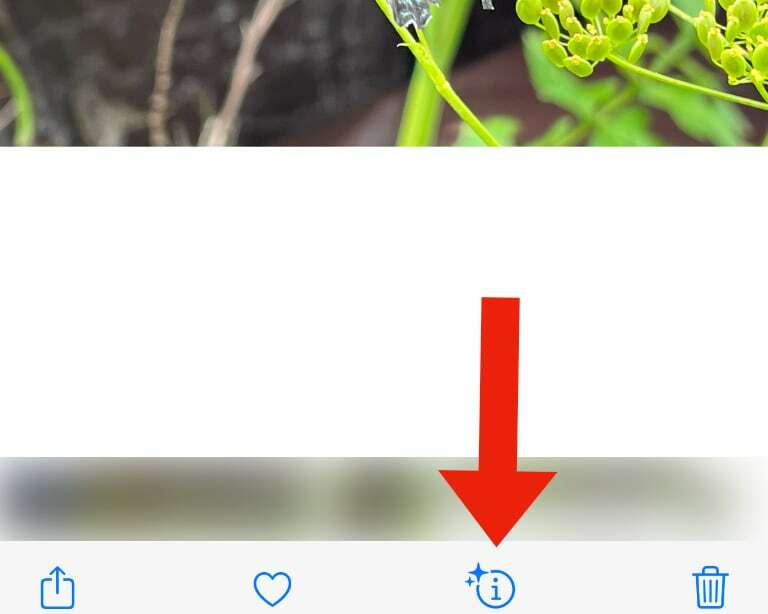
საინფორმაციო პანელი გადაიწევს ზემოთ, სადაც ნაჩვენებია, სად არის გადაღებული ფოტო და სხვა მონაცემები. ზედა ნაწილთან ახლოს, ველის ქვემოთ, წარწერის დასამატებლად, დაინახავთ Visual Lookup Tool პანელს. თუ ხელსაწყო ვერ პოულობს ვერაფერს, თქვენ ვერ ნახავთ პანელს.
თუ Visual Lookup Tool-მა იპოვა რაიმე, თქვენ დაინახავთ Visual Lookup Tool პანელს, რომელიც აჩვენებს ხატულას და ტექსტს, რომელიც აღწერს იმას, თუ რას ფიქრობს ფოტო შეიცავს. ეს წაიკითხავს რაღაცას, როგორიცაა "მოიხედე - ბაგ" ან "მოხედე - მცენარე".
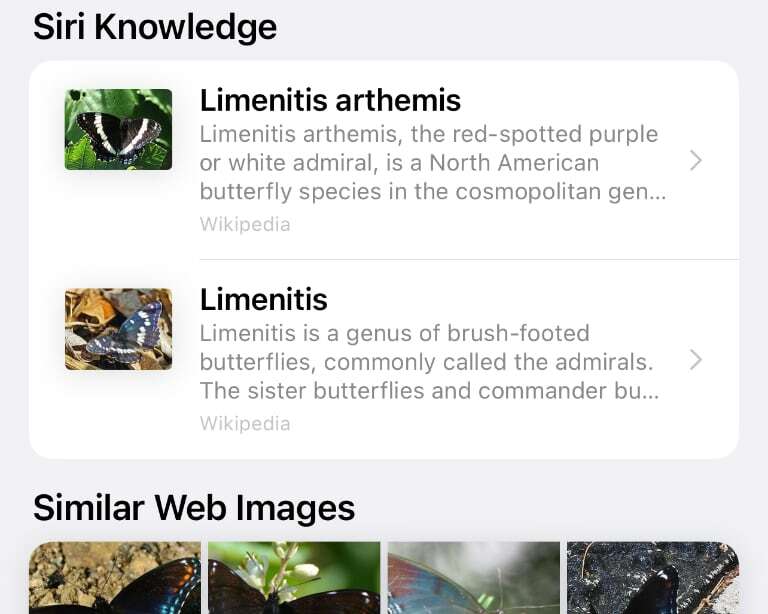
შეეხეთ ტექსტს, რომ ნახოთ მეტი ინფორმაცია ფოტოში მოცემული შინაარსის შესახებ. ინსტრუმენტი აჩვენებს ბმულებს Siri-ს ცოდნასთან, მათ შორის მცენარის, ბუზის ან ცხოველის ტიპზე. აქედან შეგიძლიათ დააწკაპუნოთ ბმულებზე, რომ წაიკითხოთ მეტი თქვენი ფოტოს თემის შესახებ.
კრის ვუკი არის მწერალი, მუსიკოსი და რაც არ უნდა ჰქვია, როცა ვინმე აკეთებს ვიდეოებს ვებისთვის. ის არის Apple-ის ნერვი, რომელსაც უყვარს მაღალი რეზოლუციის აუდიო და სახლის თეატრის აღჭურვილობა.